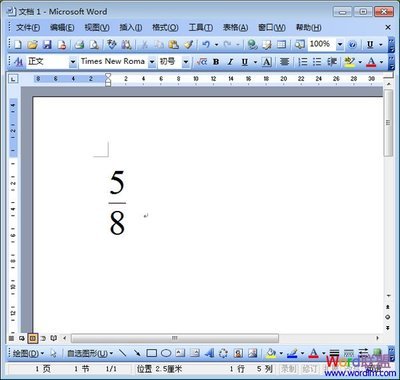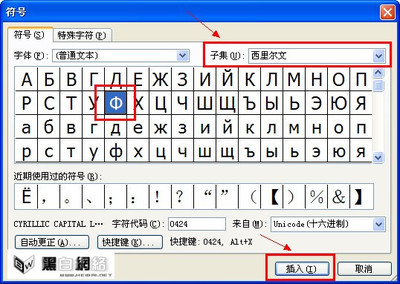这篇文章来说说在Excel中怎么打分数Excel中怎么输入分数
EXCEL2013怎么打分数 Excel2013怎么输入分数――工具/原料Excel 2013EXCEL2013怎么打分数 Excel2013怎么输入分数――利用单元格格式设置法
EXCEL2013怎么打分数 Excel2013怎么输入分数 1、
首先第一步我们打开Excel 2013,如下所示
EXCEL2013怎么打分数 Excel2013怎么输入分数 2、
接着我们点击需要输入分数的单元格,右键单元格――设置单元格格式
EXCEL2013怎么打分数 Excel2013怎么输入分数 3、
在弹出的窗口中选择数字,在这个菜单下选择分数,在右侧窗口中有选择的各种规则
EXCEL2013怎么打分数 Excel2013怎么输入分数_excel怎么打分数
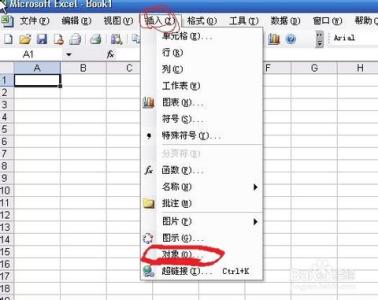
EXCEL2013怎么打分数 Excel2013怎么输入分数 4、
这样我们就能根据需要来输入相应的分数了
EXCEL2013怎么打分数 Excel2013怎么输入分数 5、
举个例子,我们以11/40来为例,那么我们就需要选择分母为两位数,然后确定,才能够输入11/40,当我们选择分母为一位数时候他就会自己计算得出2/7
EXCEL2013怎么打分数 Excel2013怎么输入分数 6、
再举个例子,我们,因为excel的最简计算结果,2/4会被计算为1/2,那么我们就需要选择以2、4、6、8等偶数为分母的选项
EXCEL2013怎么打分数 Excel2013怎么输入分数_excel怎么打分数
EXCEL2013怎么打分数 Excel2013怎么输入分数 7、
当然了如果你需要输入假分数,会自己计算为相当于x+a/b的形式,以7/2为例
EXCEL2013怎么打分数 Excel2013怎么输入分数――利用插入公式法EXCEL2013怎么打分数 Excel2013怎么输入分数 1、
我们点击插入――公式
EXCEL2013怎么打分数 Excel2013怎么输入分数_excel怎么打分数
EXCEL2013怎么打分数 Excel2013怎么输入分数 2、
弹出此界面
EXCEL2013怎么打分数 Excel2013怎么输入分数 3、
在这个界面我们选择分数,来输入自己想要的结果,例如2/1
EXCEL2013怎么打分数 Excel2013怎么输入分数_excel怎么打分数
EXCEL2013怎么打分数 Excel2013怎么输入分数――注意事项需要注意的是,第一个方法输入的分数是可以进行相关计算的第二种方法只是一种公式,所以它不会进行相关计算,为了避免麻烦还是用第一种方法
 爱华网
爱华网